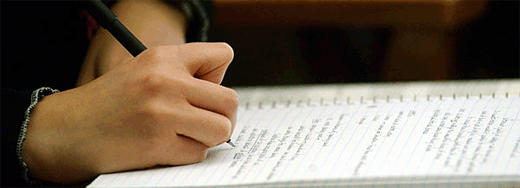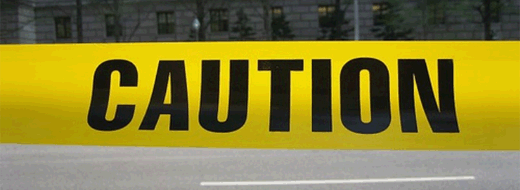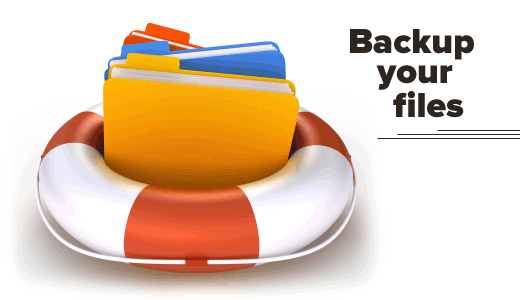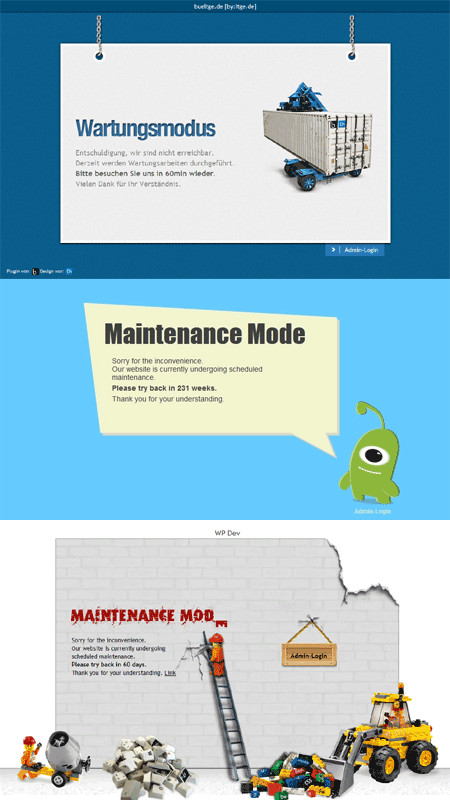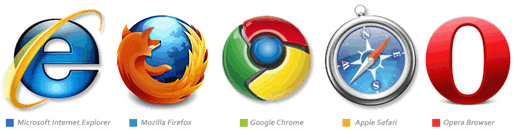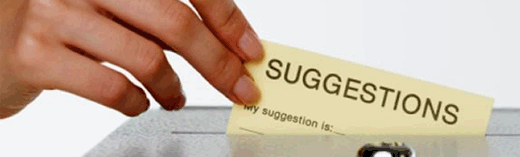Nếu bạn đã từng sử dụng WordPress, thì có thể đã thay đổi giao diện ít nhất một lần rồi. Nếu bạn vẫn chưa và đây là lần đầu tiên bạn làm việc này, thì đây chính xác là bài viết bạn cần phải đọc. Vẻ đẹp của WordPress nằm ở việc nó rất dễ dàng cho người dùng thay đổi giao diện. Nhưng việc thay đổi giao diện không chỉ tóm gọn trong vài click đơn giản.
Thietkewebwp.vn – Đơn vị thiết kế website uy tín, chất lượng
Trong bài viết này, chúng tôi sẽ cung cấp cho bạn một danh sách kiểm tra những điều mà bạn NÊN làm trước khi thay đổi giao diện WordPress. Các bước này rất quan trọng để đảm bảo quá trình diễn ra suôn sẻ, nếu không bạn có thể sẽ mất đi những thứ mà bạn không có ý định thay đổi.
1. Ghi lại những gì có ở giao diện hiện tại của bạn
Nhiều người dùng WordPress thường lướt web để tìm giải pháp cho những vấn đề phát sinh mà họ gặp phải. Thông thường, các giải pháp đó hướng dẫn họ tự thêm mấy đoạn mã một cách thủ công vào giao diện, chẳng hạn như tệp functions.php hoặc tệp khác. Bởi vì những thay đổi này đã được thực hiện một lần, mọi người có xu hướng bỏ quên chúng. Hãy lướt qua những file giao diện của bạn và ghi chép tất cả các code mà bạn đã thêm vào. Bạn có thể kiểm tra lại thời gian tải giao diện hiện tại bởi cách này sẽ giúp bạn so sánh hai giao diện trước sau. Hãy truy cập những trang web như Pingdom Tools hoặc sử dụng YSlow để kiểm tra các trang khác nhau (tất cả các trang, không chỉ trang chủ).
2. Thận trọng với Sidebars
Bạn phải đảm bảo giao diện mới có hỗ trợ tiện ích widget. Widget Sidebar rất dễ sử dụng do đó nhiều người dùng sử dụng nó để tùy chỉnh. Chúng tôi nhận thấy rằng sidebar có lẽ là vùng người dùng tùy chỉnh nhiều nhất trong các trang WordPress. Mọi người tạo ra rất nhiều yếu tố để thay đổi như thêm văn bản, hình ảnh, liên kết, quảng cáo và các widget khác. Nếu bạn đang sử dụng một giao diện hỗ trợ widget, và bạn chuyển sang một giao diện không hỗ trợ widget thì bạn sẽ mất tất cả. Tuy nhiên nếu bạn chuyển sang một giao diện có hỗ trợ widget thì sẽ chẳng có vấn đề gì cả.
Ngoài ra, bất cứ điều gì bạn sửa đổi trong tập tin sidebar.php của giao diện cũ sẽ được ghi đè. Vì vậy hãy đảm bảo rằng bạn sẽ thêm các code đó trong sidebar của giao diện mới.
3. Đừng làm mất mã theo dõi (tracking code)
Hầu hết các blogger sử dụng một loại analytics nào đó để thống kê dữ liệu cho trang web của họ, có thể là Google Analytics hay một loại dịch vụ tương tự. Rất nhiều người trong số chúng ta không sử dụng plugin để thêm các mã theo dõi (tracking code). Một vài người mở tệp footer.php và sửa đổi mã. Một số giao diện lại dành thêm vị trí để đặt mã adsense. Cho dù bạn thuộc trường hợp nào thì hãy đảm bảo bạn nhớ sao chép và dán mã theo dõi sang giao diện mới. Bởi vì việc này rất đơn giản, nên hầu hết chúng ta đều quên đi mất.
4. Kiểm tra RSS bạn đang sử dụng
Hầu hết chúng ta đều dùng FeedBurner cho WordPress RSS Feeds. Một trong những phần của việc tích hợp FeedBurner vào WordPress là chuyển đổi nguồn cấp dữ liệu mặc định đến FeedBurner, theo cách đó bạn có thể phân tích thông tin người đăng ký nguồn cấp dữ liệu của bạn. Rất nhiều giao diện như Genesis, Standard Theme và các giao diện khác cho phép bạn tích hợp FeedBurner từ bảng điều chỉnh cài đặt.
Bạn cần phải đảm bảo rằng nguồn cấp dữ liệu được chuyển hướng đến FeedBurner, nếu không sẽ có hai nguồn cấp dữ liệu RSS trên blog của bạn: WordPress và một FeedBurner đang lấy thông tin từ WordPress RSS Feed của bạn. Ngoài ra bạn sẽ mất thông tin của nhiều người đăng ký mà bạn có bởi họ đăng ký sử dụng những URL không trực tiếp gửi thông tin đến FeedBurner. Điều này không có nghĩa là bạn hoàn toàn mất họ, chỉ là bạn không thể thấy họ trong phần thống kê của FeedBurner.
5. Sao lưu trước khi thay đổi giao diện
Bạn sẽ không bị mất tài liệu khi mà có backup. Để chắc chắn, bạn nên làm một bản copy riêng biệt của các file, plugin và cơ sở dữ liệu của bạn. Kể cả khi không có chuyện gì xảy ra thì cẩn thận vẫn không bao giờ là thừa, bởi sẽ không bao giờ có sự an toàn tuyệt đối. Bạn có thể sử dụng BackupBuddy để tạo ra một bản sao lưu cho toàn bộ trang web.
6. Chế độ bảo trì
Bạn có thể không muốn người dùng của mình thấy trong khi bạn đang thực hiện chuyển đổi vì họ sẽ thấy một trang web bị hỏng hoặc vấn đề nào đó tương tự. Tốt nhất là bật chế độ bảo trì trong 15-20 phút để có thể đảm bảo mọi thứ hoạt động trơn tru. Một khi bạn đã thiết lập chế độ bảo trì, bạn có thể thoải mái kích hoạt giao diện mới.
Chắc chắn bạn không muốn người dùng của mình khi đang thực hiện chuyển đổi sẽ nhìn thấy website khi bảo trì, vì nó sẽ chẳng khác nào đang bị sập hay dạng nào đó tương tự.
7. Kiểm tra tất cả tính năng và plugin
Một khi bạn đã kích hoạt giao diện mới, bạn cần đảm bảo rằng tất cả các tính năng và các plugin vẫn hoạt động tốt. Đừng quên danh sách ghi chép mà bạn đã viết ra từ bước 1. Đây là thời điểm mà nó có thể hữu ích để phát huy công dụng của nó. Hãy lật lại và thêm những tính năng bạn muốn mang từ giao diện cũ sang giao diện mới nếu như bạn chưa làm vậy. Hãy thử tất cả các tính năng trong đó nhưng không giới hạn quá trình bình luận, các trang một bài đăng, công cụ tìm kiếm, các trang 404, các trang lưu trữ dữ liệu, trang liên hệ,… Hãy đảm bảo tất cả các tiện ích của bạn vẫn còn và đang hoạt động ổn định.
Về phía plugin, bạn chỉ cần đảm bảo rằng định dạng vẫn giống nhau. Rất nhiều plugin không khác mấy so với plugin bạn có, vì vậy bạn chỉ cần xem liệu chúng vẫn nhìn đẹp trên giao diện mới hay không.
8. Khả năng tương thích trên trình duyệt
Kiểm tra website trên tất cả các phiên bản trình duyệt phổ thông hiện có. Mỗi phần mềm trình duyệt có xu hướng hiển thị theo một cách khác nhau, đặc biệt là Internet Explorer. Bạn phải chắc chắn rằng phần thiết kế hiển thị phải hoàn hảo trên các trình duyệt có lượng lớn người sử dụng. Một vài website có vẻ ngoài giao diện đẹp mắt nhưng lại không ổn định trên các trình duyệt khác nhau. Vì vậy nếu đa số người dùng của bạn đang sử dụng Internet Explorer thì hãy đảm bảo rằng website vẫn có thể truy cập ổn định.
9. Thiết kế hài hòa với những biểu tượng bên thứ ba
Nếu bạn đang sử dụng Google Adsense hoặc một công ty quảng cáo khác cho phép bạn được định dạng thì tốt nhất bạn nên tùy chỉnh chúng. Ví dụ: trang web trước đó của bạn màu cam, do đó bạn có liên kết màu cam cho Google Adsense. Bây giờ nếu nó là màu xanh thì bạn nên cân nhắc chỉnh sửa lại.
Tương tự với Twitter widget, nút like Facebook,… hãy điều chỉnh chúng với tông màu mới phù hợp với họ. Nếu bạn đi từ thiết kế sáng màu sang tối màu hay ngược lại, bạn cũng cần tạo nên những thay đổi như vậy.
10. Thông báo cho người dùng biết
Khi tắt chế độ bảo trì, hãy viết một thông báo nhanh đăng trên blog để người dùng biết chuyện gì vừa xảy ra. Chú ý rằng bạn chỉ có 15-20 phút để kiểm tra mọi thứ sau khi bảo trì. Không có cách nào để kiểm tra hết tất cả, do đó bằng việc cho người dùng biết, biết đâu bạn có thể nhận được các phản hồi lỗi còn tồn đọng chưa kịp rà soát. Hỏi độc giả của bạn thông qua Twitter, Facebook,… để xem liệu trên trình duyệt của họ website hiển thị có tốt không. Nếu họ nói CÓ, đó là một tin vui. Nếu họ nói KHÔNG, hãy hỏi xem có thể giúp chụp lại lỗi từ màn hình của họ. Từ đó bạn có thể tìm ra vấn đề và khắc phục. Nếu không thể thì hãy yêu cầu lịch sự chuyên gia phát triển web khắc phục nó. Chú ý: hãy trả chút thù lao cho người giúp bạn, vì những developer không có trách nhiệm phải sửa chữa những vấn đề đó miễn phí đâu.
Mọi người biết tất cả các loại trình duyệt, giải pháp màn hình, vv Mỗi người đều sở hữu riêng cho mình một chiếc máy tính, một phiên bản trình duyệt, một kích thước với độ phân giải màn hình riêng, v.v. Vậy nên hỏi họ ý kiến quan điểm từng người là rất quan trọng. Đừng quên kêu gọi người đọc RSS ghé qua website thường xuyên nhé, để họ thấy được thành quả của bạn thế nào.
11. Giảm số lượng plugin
Các giao diện mới hiện này được cài sẵn nhiều tính năng. Ví dụ, nếu bạn đang sử dụng Genesis hoặc các giao diện khác đã có BreadCrumbs thì bạn có thể loại bỏ plugin BreadCrumb của bạn. Loại bỏ những thứ không cần thiết là điều bạn cần làm để các plugin có thể vận hành tốt hơn. Ví dụ rất nhiều giao diện được đi kèm với các tính năng đảm bảo cho việc website xuất hiện top đầu của tìm kiếm (SEO): Genesis, Thesis, Standard Theme và tất cả những giao diện vốn tự hào về các tính năng SEO của mình. Tuy nhiên, bạn có lẽ muốn sử dụng một plugin mạnh mẽ hơn nhiều như Yoast của WordPress SEO. Hãy luôn là người đưa ra lựa chọn khôn ngoan.
12. Đi từng bước nhỏ khi thay mới
Bạn đang làm việc với một giao diện hoàn toàn mới, vì vậy có lẽ tốt nhất là bạn nên thay đổi một cách cẩn thận. Thay đổi các tiểu tiết để đảm bảo nó có thể vận hành tốt ở tất cả các trình duyệt. Sau đó, một khi bạn cảm thấy đủ hài lòng, bạn có thể thực hiện các thay đổi giao diện lớn hơn. Quan trọng là bạn phải tìm hiểu cấu trúc và ngữ nghĩa của giao diện mới, trước khi thực hiện những đổi mới mang tính chất to lớn. Điều này cho phép bạn phát hiện sớm các sự cố.
Bạn đang làm việc với một giao diện hoàn toàn mới, vậy nên thay đổi cẩn thận từng bước là điều bạn nên làm. Thay đổi từng phần tử để đảm bảo chúng vận hành chính xác với mọi trình duyệt.
13. Kiểm tra thời gian tải trang
Thu thập khoảng thời gian tải trên giao diện cũ (từ mục 1) và so sánh cả hai với nhau. Nếu như giao diện mới có thời gian tải lớn hơn thì bạn nên tìm cách cải thiện.
14. Kiểm soát tỷ lệ thoát trang (Bounce Rate)
Sau khi “thay áo” cho giao diện, hãy kiểm tra ngay tỷ lệ Bounce Rate của trang (Bounce Rate cho biết tỉ lệ khách truy cập đã vào và rời khỏi trang web ngay sau đó, thay vì tiếp tục xem các trang khác trên cùng một website). Một số giao diện thân thiện hơn những giao diện khác khi nó điều hướng người dùng ở lại website nhiều hơn. Nếu Bounce Rate của bạn tăng lên so với giao diện trước thì có lẽ bạn nên suy nghĩ cách triển khai điều hướng sao cho hiệu quả. Thêm các bài đăng liên quan, các tiện ích phổ biến hoặc đơn giản là có CTA thu hút hơn cho người đọc mới.
15. Lắng nghe độc giả và CẢI THIỆN
Khi một thiết kế mới được công khai, người dùng luôn có những quan điểm đánh giá của riêng họ. Họ có chiều hướng sẽ yêu thích hoặc phản đối một tính năng cụ thể nào đó. Tham khảo độc giả của bạn bằng cách sử dụng các công cụ khảo sát trên Facebook hoặc các trang MXH khác nhau. Hãy xem xét những gì họ muốn được cải thiện và nếu hợp lý, sau đó hãy cố gắng thực hiện điều đó.
Nguồn: www.wpbeginner.com
Thietkewebwp.vn – Đơn vị thiết kế website uy tín, chất lượng